給浏覽器上網的時候增加一個口令!同時也保護了我們的數據。上網的時候需要一個口令,如果沒有這個口令就浏覽不了網頁。在此同時也有點麻煩,就是你每次想要上網的時候都得輸入一次密碼才可以上網。
我們打開桌面的Internet Explorer浏覽器-然後選擇菜單欄上的工具(T)-Internet 選項。
在彈出的Internet選項窗口中-選擇內容選項卡-選擇內容選項卡中的分級審查的選項-選擇啟用按鈕、如圖所示:
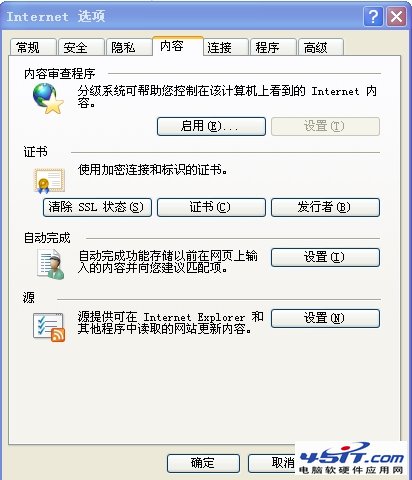
用鼠標單擊啟用按鈕之後彈出內容申查程序對話框-選擇常規選項卡-如圖所示。
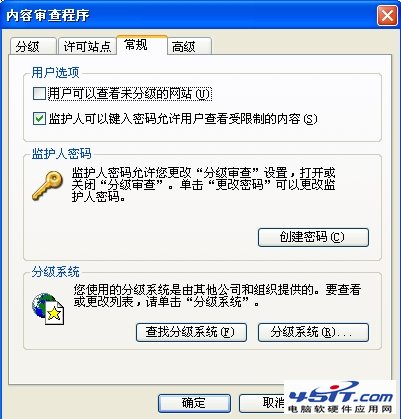
選擇常規選項卡中的用戶選項-勾選監督人可以鍵入密碼允許用戶查看受限的內容如上圖所示。
接下來選擇還是選擇常規選項卡中的監督人密碼選項-單擊創建密碼-在彈出的創建監督人密碼對話框中輸入密碼-輸入密碼提示。如圖所示。
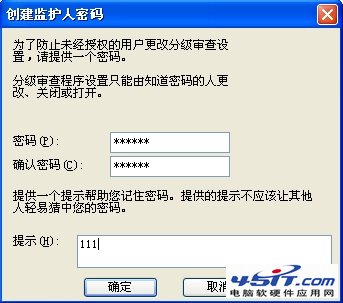
輸入密碼和密碼提示之後單擊確定按鈕-彈出內容審核程序"已成功創建監督人密碼"的窗口-單擊確定即可、如圖所示:

單擊確定按鈕之後回到內容審查程序對話框-再單擊確定-回到Internet 選項中再單擊確定按鈕就完成了浏覽器上網口令的設置。
我們現在嘗試一下密碼是否設置成功-雙擊打開桌面的Internet Explorer浏覽器。輸入百度經驗的網址。彈出內容審查程序密碼驗證窗口、如圖所示:
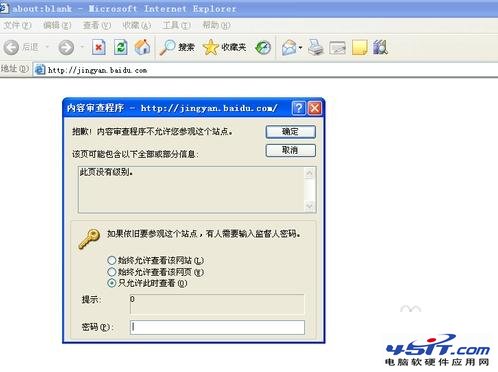
輸入剛設置的密碼即可以浏覽網頁了。內容審查程序還有許多選項可以設置。大家自己嘗試設置一下。輸入密碼之後的網頁。
至此浏覽器上網口令已經生效。
(請牢記自己設置的密碼、以免忘記密碼給你帶來不必要的麻煩)